Nota:
El acceso a esta página requiere autorización. Puede intentar iniciar sesión o cambiar directorios.
El acceso a esta página requiere autorización. Puede intentar cambiar los directorios.
Hay varias formas de usar los datos de Excel para crear una aplicación de lienzo.
En Excel, es importante dar formato a los datos como una tabla en lugar de solo un rango de celdas. Esto facilita a Power Apps la lectura e interacción con los datos. Para ello, seleccione sus datos y elija Insertar>tabla en Excel. Esto garantiza que Power Apps pueda reconocer y utilizar los datos de manera efectiva. Para obtener más información, vea Formato como una tabla en Excel.
Para crear una aplicación con datos de Excel, seleccione una de las siguientes opciones en Power Apps.
| Crear opciones con Excel | Ventajas | Navigation |
|---|---|---|
| Importe un archivo externo de Excel o .Archivo CSV a Power Apps | Los datos de Excel cargados generan una tabla de Dataverse. Con las tablas estándar y personalizadas de Dataverse, puede almacenar de forma segura sus datos en la nube. Estas tablas le permiten definir los datos de su organización de una manera que se adapte a sus necesidades comerciales, lo que facilita su uso dentro de sus aplicaciones. | Seleccione Comenzar con datos>,Crear nuevas tablas>Opción Importar un archivo de Excel o .CSV. |
| Conéctese a un archivo de Excel externo y utilícelo para crear un aplicación de lienzo. Sus datos permanecen donde están. | El uso del conector de Excel en Power Apps proporciona un método sencillo y rápido para crear e implementar aplicaciones con datos almacenados en Excel. Es especialmente ventajoso para los creadores que ya usan Excel y desean mejorar su funcionalidad con el mínimo esfuerzo. Los creadores se benefician del acceso a la nube, la fácil manipulación de datos, la creación rápida de prototipos y la ausencia de una compleja configuración de la base de datos. | Seleccione Iniciar con datos>Conectar datos externos>Desde Excel. |
| Cree un aplicación de lienzo en blanco y luego agregue datos de Excel | Tiene total flexibilidad, control y personalización. Le permite diseñar una aplicación que cumpla con sus especificaciones exactas sin estar limitado por plantillas prediseñadas, lo que brinda una mayor libertad creativa y adaptabilidad para satisfacer sus necesidades únicas | En el panel de navegación izquierdo, seleccione Crear>Iniciar con un lienzo en blanco. |
Importar un archivo de Excel externo
Cuando importa sus datos de Excel a Power Apps, no solo se quedan como un archivo de Excel. En su lugar, se convierten en una tabla de Dataverse. Esta conversión permite que sus datos en se integren y administren más fácilmente en Power Apps, lo que ofrece funciones más potentes en comparación con el uso exclusivo de Excel. Más información: ¿Por qué usar Dataverse?
Inicie sesión en Power Apps.
Seleccione Comenzar con datos>,Crear nuevas tablas>Importar un archivo de Excel o .CSV.
Seleccione Seleccionar desde dispositivo y acceda a la ubicación donde se guarda su archivo de Excel y cárguelo.
El tamaño máximo de archivos es de 5 GB.
Cuando se crea la tabla, seleccione un nombre de columna o el nombre de la tabla para editar las propiedades según sus necesidades. Si hay valores en las celdas que son incompatibles con el tipo de datos seleccionado al cambiar los tipos de datos de columna, esos valores se eliminan cuando se genera la tabla. Más información: Crear y editar tablas con Power Apps.
Seleccione Propiedad de la fila y elija cómo desea administrar la propiedad de filas.
Cuando esté listo, seleccione Guardar y abrir aplicación. El sistema carga las primeras 20 filas de datos para que pueda comenzar a revisar los datos en su aplicación. Los datos restantes se cargan en segundo plano.
Problemas conocidos
- El proceso de carga de datos actual no tiene en cuenta la configuración del formato de datos del entorno.
Conectarse a un archivo de Excel externo desde Power Apps
Almacene el archivo de Excel en un servicio de almacenamiento en la nube como Dropbox, Google Drive, OneDrive, o OneDrive para la Empresa, porque Power Apps solo puede conectarse a archivos de Excel almacenados en la nube.
Power Apps tiene un conector de Excel que le permite acceder a sus datos de Excel. Hay dos versiones disponibles:
La versión anterior se conecta a archivos de Excel almacenados en ubicaciones específicas, como OneDrive para la Empresa.
Le recomendamos que use la versión más reciente, llamada Excel Online (Business), que ofrece una mayor flexibilidad al acceder a una variedad más amplia de servicios de almacenamiento de archivos basados en la nube.
- Inicie sesión en Power Apps.
- Según cómo quiera crear su aplicación, desde la pantalla de inicio, seleccione una de las siguientes opciones:
- Para crear una aplicación de galería de una sola página con un diseño receptivo, elija una de las siguientes opciones:
- Comience con datos>Conéctese a datos externos>Desde Excel.
- Comience con un diseño de página>Galería conectada a datos externos>Desde Excel.
- Para crear una aplicación móvil de tres pantallas, seleccione Comenzar con una plantilla de aplicación>Desde Excel.
- Para crear una aplicación de galería de una sola página con un diseño receptivo, elija una de las siguientes opciones:
- Solo se muestra una conexión a la vez. Para seleccionar una conexión diferente, seleccione el botón ... para cambiar de conexión o agregar una nueva conexión.
- Introduzca la ubicación del archivo y seleccione la tabla.
- Cuando haya terminado, seleccione Crear aplicaión.
Para obtener más información sobre cómo compartir datos de Excel, consulte Uso compartido de tablas de Excel.
Crear un aplicación de lienzo en blanco y agregar datos de Excel
Cree aplicación de lienzo en blanco y, a continuación, use datos de Excel con formato de tabla como origen de la información de la aplicación.
Siga el ejemplo siguiente para crear una aplicación con dos pantallas en las que los usuarios pueden ver (examinar) los datos de un archivo de Excel en una pantalla y, en otra pantalla, pueden interactuar con esos datos (agregarlos, modificarlos o quitarlos). Las características de interacción de datos, como crear, actualizar y eliminar registros, están integradas en la segunda pantalla de la aplicación.
Requisitos previos
Copie estos datos y péguelos en un archivo de Excel.
StartDay StartTime Volunteer Copia de seguridad Sábado 10 a.m. a mediodía Vasquez Kumashiro Sábado mediodía a 2 p.m. Ice Singhal Sábado 2 p.m. - 4 p.m. Myk Mueller Domingo 10 a.m. a mediodía Li Adams Domingo mediodía a 2 p.m. Singh Morgan Domingo 2 p.m. - 4 p.m. Batye Nguyen Dé a los datos un formato de tabla de Excel, llamada Programa, para que Power Apps pueda analizar la información.
Guarde el archivo con el nombre eventsignup.xls, ciérrelo y, a continuación, cárguelo en una cuenta de almacenamiento en la nube, como OneDrive.
Importante
Puede utilizar su propio archivo Excel y revisar este ejemplo solo para conceptos generales. No obstante, los datos del archivo de Excel deben tener formato de tabla.
Crear una aplicación vacía y conexión a los datos
Inicie sesión en Power Apps.
En el panel de navegación izquierdo, seleccione Crear>Iniciar con un lienzo en blanco.
Seleccione el diseño Tamaño de teléfono.
La aplicación se abre en Power Apps Studio donde puede agregar datos y comenzar a crear la aplicación.
En la parte central de la pantalla, seleccione Conectarse a datos.
En el panel Datos, seleccione Agregar datos. Seleccione la conexión de su cuenta de almacenamiento en la nube, si aparece. De lo contrario, siga estos pasos para agregar una conexión, como OneDrive:
En el cuadro de búsqueda, indique OneDrive y selecciónelo.
Seleccione Agregar una conexión.
En el panel de conexión, seleccione Conectar.
Si se le solicita, proporcione las credenciales para esa cuenta.
En Elegir un archivo de Excel, busque y seleccione el eventsignup.xlsx que guardó anteriormente.
En Elegir una tabla, active la casilla de Programa y, a continuación, seleccione Conectar.
Cierre el panel Datos mediante el icono de cierre (X) que encontrará en la esquina superior derecha.
Crear la pantalla de vista
En la barra de comandos, seleccione Nueva pantalla>Lista.
Se agrega una pantalla con varios controles predeterminados, como un cuadro de búsqueda y un control Galería. La galería cubre toda la pantalla en el cuadro de búsqueda.
En la parte superior de la nueva pantalla, seleccione el [Título]Etiqueta y cambie el nombre por Ver registros.

En la Vista de árbol, seleccione BrowseGallery1.
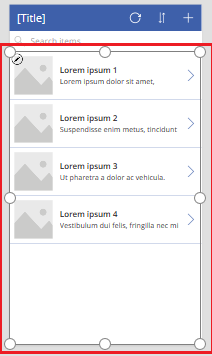
En el panel Propiedades de la galería, establezca el Diseño en Título, subtítulo y cuerpo.
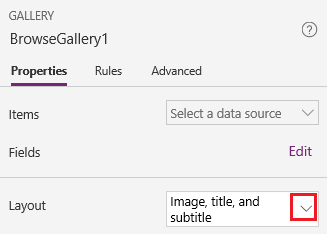
En la barra de fórmulas, reemplace CustomGallerySample por Programa y ambas instancias de SampleText por Volunteer.
En el borde derecho de la barra de fórmulas, seleccione la flecha hacia abajo Ampliar barra de fórmulas y, a continuación, seleccione Formatear texto.
La fórmula coincide con la de este ejemplo:
SortByColumns( Search( Schedule, TextSearchBox1.Text, "Volunteer" ), "Volunteer", If( SortDescending1, SortOrder.Descending, SortOrder.Ascending ) )En el panel Propiedades, junto a Campos, seleccione Editar.
En el cuadro Título2, seleccione Volunteer, en el cuadro Subtítulo2, seleccione StartDay, y en el cuadro Cuerpo1, seleccione StartTime.
Cierre el panel Datos mediante el icono de cierre (X) que encontrará en la esquina superior derecha.
Los usuarios pueden ordenar y filtrar la galería por nombre de voluntario tomando como base las funciones SortByColumns y Search en esa fórmula.
- Si un usuario escribe al menos una letra en el cuadro de búsqueda, la galería mostrará únicamente aquellos registros en los que el campo Volunteer contenga el texto escrito por el usuario.
- Si el usuario selecciona el botón de ordenación (entre el de actualización y el "más" de la barra de títulos), la galería mostrará los registros en orden ascendente o descendente, dependiendo de cuántas veces seleccione el botón el usuario, tomando como referencia el campo Volunteer.
Para obtener más información sobre estas y otras funciones, vea la referencia de fórmulas.
Crear la pantalla de cambio
En la barra de comandos, seleccione Nueva pantalla>Formulario.
En la vista en árbol, seleccione EditForm1.
En el panel Propiedades, seleccione la flecha abajo junto a Origen de datos y, luego, Programa en la lista que aparece.
Junto al origen de datos que acaba de especificar, seleccione Editar campos.
En el panel Campos, seleccione Agregar campo, marque la casilla de cada campo y, luego, seleccione Agregar.
Seleccione la flecha junto al nombre de cada campo para contraerlo y, luego, arrastre el campo Volunteer para que aparezca al principio de la lista de campos.
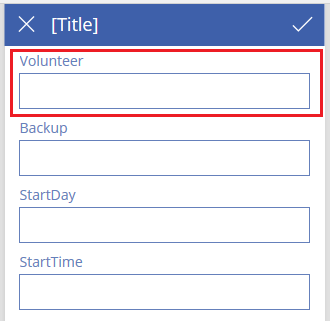
Cierre el panel Campos mediante el icono de cierre (X) que encontrará en la esquina superior derecha.
Establezca la propiedad Item del formulario a esta expresión en la barra de fórmulas:
BrowseGallery1.SelectedEn la parte superior de la pantalla, seleccione el control Etiqueta y luego reemplace [Title] (Título) por Change records (Cambiar registros).
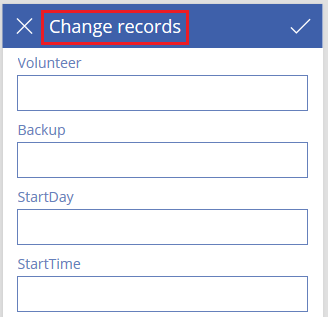
Eliminar y cambiar nombre de pantallas
En la Vista en árbol, seleccione la elipsis (...) de Pantalla1 y, a continuación, Eliminar.
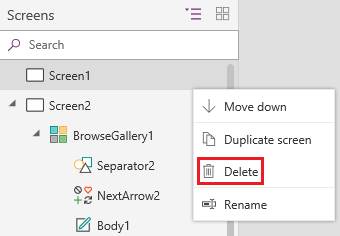
Seleccione los puntos suspensivos (...) para Screen2, seleccione Cambiar nombre y, a continuación, escriba o pegue ViewScreen.
Seleccione los puntos suspensivos (...) para Screen3, seleccione Cambiar nombre y, a continuación, escriba o pegue ChangeScreen.
Configurar iconos en la pantalla de vista
Cerca de la parte superior de ViewScreen, seleccione el icono de flecha circular.

Establezca la propiedad OnSelect para ese icono en esta fórmula:
Refresh(Schedule)Cuando el usuario seleccione este icono, los datos de Programa se actualizarán desde el archivo de Excel.
Para obtener más información sobre estas y otras funciones, vea la referencia de fórmulas.
En la esquina superior derecha de ViewScreen, seleccione el icono del signo más.

Establezca la propiedad OnSelect para ese icono en esta fórmula:
NewForm(EditForm1);Navigate(ChangeScreen,ScreenTransition.None)Cuando el usuario selecciona este icono, aparece la pantalla ChangeScreen con los campos vacíos, de forma que el usuario puede crear un registro más fácilmente.
Seleccione la flecha que apunta a la derecha para el primer registro de la galería.
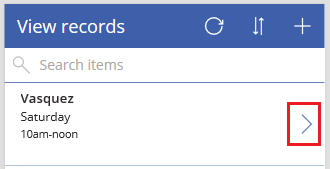
Establezca la propiedad OnSelect de la flecha en esta fórmula:
EditForm(EditForm1); Navigate(ChangeScreen, ScreenTransition.None)Cuando el usuario selecciona este icono, ChangeScreen aparece con cada campo que muestra los datos para el registro seleccionado, por lo que el usuario puede editar o eliminar el registro más fácilmente.
Configurar iconos en la pantalla de cambio
En ChangeScreen, seleccione el icono "X" en la esquina superior izquierda.

Establezca la propiedad OnSelect para ese icono en esta fórmula:
ResetForm(EditForm1);Navigate(ViewScreen, ScreenTransition.None)Cuando el usuario selecciona este icono, los cambios realizados en esta pantalla por el usuario se descartan y se abre la pantalla de vista.
En la esquina superior derecha, seleccione el icono de marca de verificación.

Establezca la propiedad OnSelect de la marca de verificación en esta fórmula:
SubmitForm(EditForm1); Navigate(ViewScreen, ScreenTransition.None)Cuando el usuario selecciona este icono, los cambios realizados en esta pantalla por el usuario se guardan y se abre la pantalla de vista.
En la pestaña Insertar, seleccione Iconos y, a continuación, el icono Papelera.
Establezca la propiedad Color del nuevo icono en Blanco y mueva el nuevo icono para que aparezca junto al icono de la marca de verificación.

Establezca la propiedad Visible para el icono de papelera en esta fórmula:
EditForm1.Mode = FormMode.EditEste icono solo aparecerá si el formulario está en el modo Editar, no en el modo Nuevo.
Establezca la propiedad OnSelect para el icono de papelera en esta fórmula:
Remove(Schedule, BrowseGallery1.Selected); Navigate(ViewScreen, ScreenTransition.None)
Cuando el usuario selecciona este icono, el registro seleccionado se elimina del origen de datos y se abre la pantalla de vista.
Probar la aplicación
Seleccione ViewScreen y, a continuación, obtenga una vista previa de la aplicación presionando F5 o seleccionando Vista previa.

Escriba o pegue una o varias letras en el cuadro de búsqueda para filtrar la lista en función del nombre del voluntario.
Seleccione el icono de ordenación una o varias veces para mostrar los datos en orden ascendente o descendente, según el nombre del voluntario.
Agregue un registro.
Actualice el registro que ha agregado y, a continuación, guarde los cambios.
Actualice el registro que ha agregado y, a continuación, cancele los cambios.
Elimine el registro que ha agregado.
Cierre el modo de vista previa presionando Esc (o seleccionando el icono de cerrar de la esquina superior derecha).
Pasos siguientes
- Presione Ctrl-S para guardar la aplicación en la nube para que se pueda ejecutar desde otros dispositivos.
- Comparta la aplicación para que otras personas puedan ejecutarla.